Konfiguracja usługi GA4 - checklista
- owwwla
- 4 kwi 2022
- 9 minut(y) czytania
Zaktualizowano: 26 kwi
Od jesieni 2023 dane można zbierać już tylko w Google Analytics 4. Skoro mamy do dyspozycji to jedno narzędzie Google, to trzeba sprawdzić, czy jest dobrze skonfigurowane, ponieważ bez prawidłowych danych nie uda Ci się podjąć prawidłowych decyzji ani dla swojej witryny, ani dla firmy. W sprawdzeniu poprawności ustawień GA4 pomoże Ci przedstawiona poniżej checklista. Do każdego punktu dopisałam krótką informację, która pozwoli zrozumieć, do czego dane ustawienie służy.
Jeśli jeszcze nie wiesz, czym jest GA4, to najpierw zajrzyj tu: GA4, czyli co Ci się tu spodoba. A zaraz potem zapraszam do checklisty. Możesz iść po kolei lub wskakiwać bezpośrednio do wybranych punktów:
Sprawdź, czy zbierają się dane
Jeśli wchodzisz do swojej usługi GA4 po tym, jak została założona i połączona z witryną, to upewnij się, że dane się zbierają. Wystarczy zajrzeć na Stronę główną (Home) (screenshot), gdzie widać ruch z ostatniego okresu (domyślnie to 7 dni). Dzięki temu dowiesz się, jaki jest Twój następny krok - konfiguracja usługi czy implementacja kodu ;)

Upewnij się, że wiesz, w jaki sposób kod jest zaimplementowany do witryny
A co za tym idzie, w jaki sposób będziesz mogła / mógł dalej rozwijać badanie ruchu (kliknięcia, przesyłanie formularzy, ecommerce). System powinien być spójny, żeby można było się po nim sprawnie poruszać oraz żeby każda nowa osoba, która będzie miała coś do zrobienia przy mierzeniu danych z witryny, mogła się łatwo zorientować w tym jak działa (ewentualnie Ty po sześciu miesiącach niezaglądania tam). Jakie są metody? Wtyczki / moduły / integracje wbudowane w panel administracyjny witryny (jeśli masz sklep, to zwróć uwagę, czy oprócz mierzenia ruchu na stronach zbiera też dane ecommerce). Inną opcją jest implementowanie wszystkiego przez JavaScript w kodzie strony. W tym wypadku przyda Ci się osoba pisząca kod do implementowania zdarzeń śledzących na przykład przesłania formularzy. Coraz popularniejszą (i moją ulubioną) metodą jest implementacja kodów przez Menedżera Tagów Google (GTM). W tej sytuacji w kod witryny trzeba zaimplementować GTM (bezpośrednio lub przez wtyczkę / moduł / integrację), a w kontenerze GTM ustawiać tagi mierzące wszystko, czego potrzebujesz, włącznie z pikselem Facebooka, Intagrama, Hotjarem czy Google Optimize.
Upewnij się, że włączony jest pomiar zaawansowany (enhanced measurement)
Gdzie znajdziesz? Administracja > Zbieranie i modyfikowanie danych > Strumienie danych > Pomiar zaawansowany
To ustawienie jest domyślnie włączone. GA4 zbiera dane o różnych interakcjach z witryną, w tym: wyświetlenie strony, kliknięcia, przewijanie strony, kliknięcia wychodzące, wyszukiwanie w witrynie, interakcje z filmem, pobranie pliku . Są one jednak zbierane hurtowo, bez rozróżnienia na szczegóły i żeby je rozróżnić w raportach trzeba sobie zdarzenia zmodyfikować.
Ustaw odpowiednią strefę czasową
Gdzie znajdziesz? Administracja > Usługa > Szczegóły usługi > Strefa czasowa raportowania
Dlaczego to ma znaczenie? Jeśli będziesz mieć Los Angeles, choć stronę odwiedzają głównie mieszkańcy Polski, to wyjdzie Ci z raportów, że większość z nich cierpi na bezsenność, bo oglądają ją w nocy ;)
Ustaw odpowiednią walutę
Gdzie znajdziesz? Administracja > Usługa > Szczegóły usługi > Waluta wyświetlana jako
Jeśli masz możliwość zakupu on-line, to pewnie nie wątpisz, że porządek w tej kwestii się przyda. Ale nawet, jeśli nie prowadzisz sklepu, za to korzystasz z płatnych reklam w Google Ads, to dane dotyczące ich kosztu będą importowanie do raportów Analytics. W takiej sytuacji kwoty z waluty używanej w Ads zostaną przeliczone według średniego kursu z poprzedniego dnia i wpisane w takiej sumie do Analytics. W praktyce może to oznaczać, że płacąc za reklamy w złotówkach, zobaczysz ich przybliżony koszt w dolarach (domyślna waluta) po stronie GA4.
Wybierz okres przechowywania danych
Gdzie znajdziesz? Administracja > Usługa > Zbieranie i modyfikowanie danych > Przechowywanie danych
Możesz wybrać 2 miesiące lub 14 miesięcy. Dane o zdarzeniach są domyślnie przechowywane tylko przez 2 miesiące, ale warto je przedłużyć do czternastu. Jest to też ważna wskazówka, żeby dane w GA4 analizować najwyżej w tym zakresie czasowym. A jeśli potrzebujesz ich do pełnej analizy działań z ostatnich dwóch lub więcej lat, to dobrze będzie je przesyłać do archiwizacji w BigQuery. Połączenie z tym narzędziem jest już dostępne dla wszystkich, także bezpłatnych wersji Google Analytics 4.
Wybierz model atrybucji (a co to?)
Gdzie znajdziesz? Administracja > Usługa > Wyświetlanie danych > Ustawienia atrybucji
"Model atrybucji jest regułą albo zbiorem reguł, które określają sposób przypisywania sprzedaży i konwersji do punktów kontaktu na ścieżkach konwersji. Na przykład atrybucja Ostatnia interakcja powoduje przypisanie sprzedaży lub konwersji w całości do ostatnich punktów kontaktu (tj. kliknięć), bezpośrednio przed sprzedażą lub konwersją. Atrybucja Pierwsza interakcja powoduje przypisanie sprzedaży lub konwersji w całości do punktów kontaktu na początku ścieżki konwersji. Są to dwa przykładowe modele atrybucji." (źródło: https://support.google.com/analytics/answer/6086214?hl=pl)
Modele atrybucji to duży temat, który warto sobie przemyśleć, biorąc pod uwagę sposób, w jaki Twoi odbiorcy stykają się z Twoją witryną / aplikacją. Szczegóły modeli omówiono tu: https://support.google.com/analytics/answer/1662518
Zdecyduj, kto ma mieć dostęp do usługi (czy konta?) i w jakim zakresie
Gdzie znajdziesz? Administracja > Usługa > Zarządzanie dostępem do usługi
Są cztery standardowe role, czyli Administrator, Edytujący, Analityk i Przeglądający. Opisy każdej z ról znajdziesz przy jej nazwie w ustawieniach. Poza nimi pojawiła się nowość, czyli ograniczenia danych (tylko usługi GA4). Niezależnie od przypisanej powyżej roli, możesz każdemu użytkownikowi dodać "Brak danych o koszcie" lub / i "Brak danych o przychodach". Tylko pamiętaj, że Administrator sam może sobie takie ograniczenie zmienić, bo ma dostęp do wszystkiego.

Skonfiguruj filtry
Gdzie znajdziesz? Administracja > Usługa > Zbieranie i modyfikowanie danych > Filtry danych
Tu możesz aktywować lub testować dwa rodzaje ruchu: wewnętrzny i deweloperski (osób pracujących przy budowie / zmianach w witrynie). Możesz zdefiniować, jakie IP należą do ruchu wewnętrznego w trochę innym miejscu:
Gdzie znajdziesz? Administracja > Usługa > Strumienie danych > Więcej ustawień tagowania > Definiowanie ruchu wewnętrznego
Na razie nie ma innych filtrów dostępnych, ale te kwestie na pewno będą się zmieniać.
Tożsamość raportowania (report identity), czyli zdecyduj, w jaki sposób GA ma identyfikować indywidualnych użytkowników (nie, nie, żadnych danych wrażliwych tam nie ma)
Gdzie znajdziesz? Administracja > Usługa > Wyświetlanie danych > Tożsamość na potrzeby raportowania
Tu decydujesz, czy zbierasz dane o działaniach w Twojej witrynie na podstawie ID użytkownika (wtedy musisz skonfigurować jego zbieranie) czy na podstawie urządzenia. Jeśli na podstawie ID użytkownika, to Analytics będzie łączył zdarzenia z różnych urządzeń, co pozwoli Ci stworzyć raport pokazujący, w jaki sposób użytkownik się zachowuje, np. w tygodniu wchodzi z desktopów, a w weekendy zawsze z urządzeń mobilnych, ale to ten sam odwiedzający. W przypadku drugiej opcji zdarzenia są identyfikowane tylko na podstawie ID urządzenia, czyli zbierasz osobno dane o wejściach użytkownika z jego desktopu (w dni robocze) oraz osobno o wejściach z mobilnego urządzenia (w weekendy) - nie masz podstaw do połączenia ich z tą samą osobą. Ale może tego nie potrzebujesz, więc nie ma stresu.
Ustal swoje mikro i makro konwersje - kluczowe!
Tego nie znajdziesz w GA4, kiedy zaczynasz pracę. Musisz wykonać zadanie domowe / pracowe i ustalić, które działania w witrynie są istotne z punktu widzenia jej działania. W sklepie na przykład mikro konwersją będzie dodanie do koszyka, a makro konwersją zakup. W witrynie służącej do kontaktów mikro konwersją jest wejście na stronę Kontakt lub kliknięcie w numer telefonu, a makro konwersją wysłanie formularza.
Kiedy już określisz konwersje, zacznij je monitorować (np. korzystając z GTM). Każda z nich zostanie odnotowana na liście zdarzeń. Tam możesz zaznaczyć, które z nich mają być potraktowane jako konwersje i od tej chwili pojawią się one w raportach jako konwersje, a ponadto GA4 będzie brało je pod uwagę, analizując dane i rekomendując Ci dalsze ustawienia.
Gdzie znajdziesz? Administracja > Usługa > Wyświetlanie danych > Zdarzenia
Dodaj niestandardowe wymiary i dane
Gdzie znajdziesz? Administracja > Usługa > Wyświetlanie danych > Definicje niestandardowe
Przesyłając zdarzenia do GA4, możesz do nich dołączać wymiary i dane niestandardowe. Na przykład mierzyć kliknięcia w przyciski nawigacji i do każdego dołączać "kategorię" "nawigacja". Musisz ten wymiar ("kategoria") zarejestrować w GA4, żeby móc go potem wykorzystać w raportach (jako wymiar dodatkowy lub element w samodzielnie budowanym raporcie).
Warto sprawdzić, czy dany parametr nie jest zbierany przez GA4 i jaką ma nazwę. Przykładem nieoczywistym jest "page_location", które oznacza adres URL czy "search_term", który jest hasłem wyszukiwanym w witrynie i zbieranym automatycznie jako zdarzenie view_search_results. Jednak żeby skorzystać z tych wymiarów w raportach lub w eksploracjach trzeba je najpierw zarejestrować.
Raportowanie Ecommerce
Tu nie trzeba włączać raportowania Ecommerce ani ulepszonego Ecommerce. W raportach automatycznie zaznaczone jest zdarzenie "purchase" (czyli zakup) jako konwersja. Wszystkie zdarzenia ecommerce, które przesyłasz do GA4 zgodnie z dokumentacją Google zapiszą się w raportach z sekcji Generowanie przychodu. Obecnie obejmują one podstawowe typy, czyli: zakupy e-commerce (dane o produktach), ścieżkę do zakupu, ścieżkę do płatności, transakcje i raporty promocji. Jeśli potrzebujesz więcej raportów, to możesz je utworzyć w eksploracjach.
Uzupełnij listę wykluczeń witryn odsyłających aka "niechcianych odesłań"
Gdzie znajdziesz? Administracja > Zbieranie i modyfikowanie danych > Strumienie danych > Skonfiguruj ustawienia tagów > Ustawienia > Pokaż wszystko > Lista niechcianych witryn odsyłających
Jeśli korzystasz z zewnętrznych serwisów płatnościowych lub rezerwacyjnych (np. blik.com, paypal.com, strony banków), z których Twoi klienci wracają do Ciebie po potwierdzenie wykonania zakupu lub rezerwacji, to nie chcesz znaleźć w raportach informacji o tym, że wszystkie konwersje są z banku lub serwisu rezerwacyjnego, tylko z prawdziwego źródła / medium. W tym celu wpisz domeny tych zewnętrznych serwisów na listę niechcianych witryn odsyłających.
To samo dotyczy witryny, na której jest możliwość założenia konta użytkownika, logowania i odzyskiwania hasła przez wysłanie linku mailem, co sprawia, że użytkownik w trakcie sesji wychodzi z domeny do swojej skrzynki pocztowej, a następnie ponownie wchodzi, tym razem bezpośrednio z maila, na Twoją stronę. Wpisz więc do listy wykluczeń również domeny serwisów pocztowych.
Ważne: Jeśli prowadzisz swoją witrynę z wykorzystaniem dwóch domen (znane jako "śledzenie w wielu witrynach" lub "cross-domain tracking"), to już nie dodajesz ich nazw do tych "niechcianych" witryn odsyłających. W tym samym miejscu znajdziesz "Konfigurowanie domen", czyli idziesz do: Administracja > Usługa > Strumienie danych > Więcej ustawień tagowania > Konfigurowanie domen. W przypadku GA4 to jedyne miejsce, w którym konfigurujesz śledzenie w wielu witrynach, bo już nie trzeba modyfikować do tego kodu Analytics.
Łączenie z zewnętrznymi narzędziami: Big Query
Gdzie znajdziesz? Administracja > Usługa > Połączenia usług > Połączenia z BigQuery
BigQuery zapisuje wszystkie surowe dane o ruchu w witrynie na serwerze. Przyda Ci się, jeśli będziesz mieć wątpliwości, czy dane zagregowane, prezentowane przez GA4, są pełne.
Jak zawsze w narzędziach Google, musisz mieć rolę administratora na obu kontach, które chcesz połączyć, w ramach jednego konta Google (np. owwwla@strefa-analityki.pl).
Łączenie z zewnętrznymi narzędziami: Ads
Gdzie znajdziesz? Administracja > Usługa > Połączenia usług > Połączenia z Google Ads
Google Ads pewnie znasz, ale dla porządku warto napisać, że to narzędzie do tworzenia płatnych kampanii reklamowych w systemie Google. Można mieć konto Google Ads bez połączenia z GA4, ale zwykle łączy się je, żeby w GA4 analizować cały ruch pod kątem źródeł pozyskiwania, oraz dla tworzenia złożonych list odbiorców, które można potem wykorzystać do targetowania reklam.
Jak zawsze w narzędziach Google, musisz mieć rolę administratora na obu kontach, które chcesz połączyć, w ramach jednego konta Google (np. owwwla@strefa-analityki.pl).
Aktywuj Google Signals
Gdzie znajdziesz? Administracja > Usługa > Zbieranie i modyfikowanie danych > Gromadzenie danych
Google Signals odpowiada za powiązanie danych w Analytics z innymi danymi z kont Google (np. dane demograficzne czy aktywność w YouTube). Jeśli chcesz korzystać z list odbiorców z GA4 w Ads i przesyłać dane między tymi kontami, to musisz aktywować Google Signals. Jeśli nie masz potrzeby zbierania szczegółowych danych o odbiorcach, zostaw tę opcję nieaktywną.
Łączenie z zewnętrznymi narzędziami: Merchant Center
Gdzie znajdziesz? Administracja > Usługa > Połączenia usług > Połączenia z Merchant Center
Ta integracja pozwoli GA4 zabierać w raportach dane o wejściach z platformy "Bezpłatne informacje w Zakupach Google". Z kolei z Analytics do Merchant Center eksportowane są dane o konwersji zakupu ("purchase") dotyczące produktów klikniętych na tej platformie. Dobra wymiana danych, żebyś mogła / mógł połączyć elementy w pełniejszy obraz.
Jak zawsze w narzędziach Google, musisz mieć rolę administratora na obu kontach, które chcesz połączyć, w ramach jednego konta Google (np. owwwla@strefa-analityki.pl).
Łączenie z zewnętrznymi narzędziami: Google Search Console
Gdzie znajdziesz? Administracja > Usługa > Połączenia usług > Połączenia z Search Console
Search Console zbiera dane o statusie stron Twojej witryny w wyszukiwarce Google. Znajdziesz tam między innymi informacje o ich pozycji w wynikach wyszukiwania, słowach kluczowych, po wpisaniu których pojawiają się w wynikach i szybkości ładowania strony.
Po połączeniu z GA4, w Analytics pojawią się raporty prezentujące wspomniane hasła zapytania oraz strony, na które użytkownicy przychodzą z wyszukiwarki Google.
Jak zawsze w narzędziach Google, musisz mieć rolę administratora na obu kontach, które chcesz połączyć, w ramach jednego konta Google (np. owwwla@strefa-analityki.pl).
Ważne: W tej chwili można przyłączyć tylko jedną usługę Search Console do jednej usługi GA4.
Kilka słów na koniec
To tyle w temacie podstawowej konfiguracji. Do zaawansowanych elementów należy dostosowanie istniejących oraz stworzenie nowych raportów w takiej formie, żeby odpowiadała ona Twoim obecnym potrzebom analizy danych, dzięki czemu po przejściu z Universal Analytics na GA4 nie utracisz nic z dotychczasowej formy raportowania. O tym będzie jeszcze kilka artykułów, więc zaglądaj tu lub zapisz się na stronie Bazy wiedzy, żeby dostawać powiadomienia.
Jeśli czujesz, że potrzebna Ci jeszcze poważna rozmowa na temat ustawień, że temat Cię przerasta lub że nie masz czasu bawić się w te wszystkie szczegóły, to napisz do mnie lub zadzwoń, a pomogę Ci się z tym uporać.
Materiały dodatkowe (kliknij, żeby przejść)
Baza wiedzy:
Dokumentacja Google:






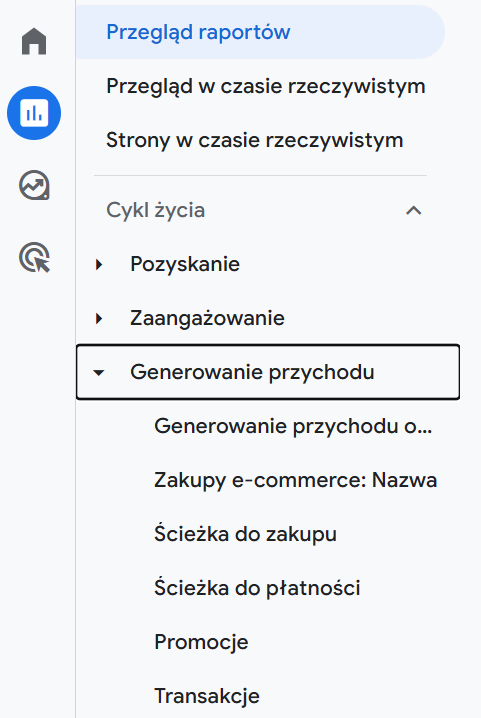



Komentarze